Co dělat, když je notebook velmi hlučný

- 1515
- 467
- Theofil Matějíček Phd.
Pokud se setkáváte s tím, že při práci se při práci chladič notebooku otáčí plnou rychlostí, a proto vydává hluk tak, aby se stal nepříjemným, v těchto pokynech se pokusíme zvážit, co dělat pro snížení úrovně hluku nebo ji učinit tak, aby tak učinil to tak, že tak, že, stejně jako předtím, byl notebook téměř neslyšitelný.
Proč je hluk notebooku
Důvody, proč notebook začne, aby šum zcela zřejmý:
- Silné vytápění notebooku;
- Prach na čepelích ventilátoru, zasahoval do své volné rotace.
Ale navzdory skutečnosti, že všechno by to vypadalo velmi jednoduché, existují některé nuance.
Například, pokud notebook začne vydávat hluk pouze během hry, když používáte převodník videa nebo s jinými aplikacemi aktivně pomocí procesoru notebooku, nestačí to a neměli byste podniknout nějaké kroky, zejména omezit rychlost otáčení ventilátoru s pomoc dostupných programů - to může vést k selhání zařízení. Preventivní čištění z prachu čas od času (jednou za šest měsíců), to je vše, co je potřeba. Další bod: Pokud držíte notebook na kolenou nebo žaludku, a ne na tvrdém rovném povrchu, nebo, ještě horší, položte na postel nebo koberec na podlahu - hluk ventilátoru říká pouze to, že notebook bojuje za svůj život, Je velmi horký.
Pokud je notebook hlučný během prostojů (pouze Windows, Skype a další programy, programy), zde již můžete zkusit něco udělat.
Jaká opatření by se měla podniknout, pokud je notebook hlučný a zahřívá se
Tři hlavní akce, které by měly být provedeny, pokud ventilátor notebooku vydá nadměrný hluk následujícím způsobem:
- Být vyčištěn před prachem. Můžete bez rozebírání notebooku a bez obrácení mistrů - to je dokonce i začínající uživatel. O tom, jak to udělat, můžete si přečíst podrobně při článku o čištění notebooku z prachu - metoda pro neprofesionální.
- Aktualizace BIOS notebook, Podívejte se na BIOS, existuje možnost změnit rychlost rotace ventilátoru (obvykle ne, ale možná). O tom, proč stojí za to aktualizovat BIOS s konkrétním příkladem, budu psát dále.
- Pomocí programu změňte rychlost ventilátoru notebooku (s opatrností).

Prach na čepelích ventilátoru notebooku
Pokud jde o první bod, jmenovitě čištění notebooku z prachu nahromaděného v něm - kontaktujte daný odkaz, ve dvou článcích věnovaných tomuto tématu jsem se pokusil mluvit o tom, jak notebook nezávisle vyčistit v dostatečném dostupném.
Ve druhém bodě. U notebooků jsou aktualizace BIOS často uvolňovány poměrně často, v nichž jsou opraveny určité chyby. Je třeba poznamenat, že dodržování rychlosti otáčení ventilátoru s různými teplotami na senzory je uvedeno v BIOS. Kromě toho se ve většině přenosných počítačů používá BIOS Insyde H20 a nemá žádné problémy, pokud jde o kontrolu rychlosti ventilátoru, zejména v jeho raných verzích. Aktualizace může tento problém vyřešit.

Živý příklad výše uvedeného je můj vlastní notebook Toshiba U840W. S nástupem léta začal vydávat hluk, bez ohledu na to, jak byl použit. V té době mu bylo 2 měsíce. Nucená omezení frekvence procesoru a dalších parametrů nic nedala. Programy pro kontrolu rychlosti rotace ventilátoru nic nedaly - jednoduše „nevidí“ chladiče na Toshiba. Teplota na procesoru byla 47 stupňů, což je docela normální. Mnoho fór bylo čteno, zejména anglicky, kde mnozí čelili podobnému problému. Jediným navrhovaným řešením je BIOS upravený některým řemeslníkem pro některé modely notebooků (nikoli pro moje), kteří problém vyřešili. Letos v létě byla pro můj notebook vydána nová verze BIOS, která tento problém okamžitě zcela vyřešila - místo několika decibelů hluku, úplné ticho s většinou úkolů. Nová verze změnila logiku fanoušků: dříve se otáčeli plnou rychlostí, dokud nedosáhla teplota 45 stupňů a zohlednila skutečnost, že oni (v mém případě) ji nikdy nedosáhli, notebook byl pořád hlučný pořád.
Obecně platí, že aktualizace BIOS je to, co je třeba udělat. Dostupnost nových verzí můžete zkontrolovat v sekci „Podpora“ na oficiálních webových stránkách výrobce vašeho notebooku.
Programy pro změnu rychlosti rotace ventilátoru (chladič)
Nejslavnější program, který vám umožní změnit rychlost ventilátoru notebooku, a tím je hluk zdarma SpeedFan, který lze stáhnout z webových stránek vývojáře http: // www.Almico.Com/speedfan.PHP.
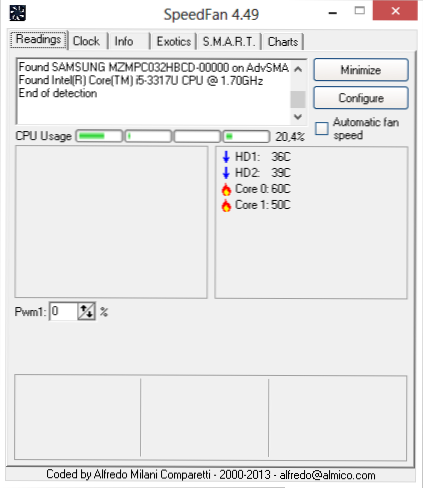
Hlavní okno programu Speedfan
Program SpeedFan přijímá informace z několika teplotních senzorů na notebooku nebo počítači a umožňuje uživateli flexibilně nakonfigurovat rychlost chladiče, v závislosti na těchto informacích. Úpravy je možné dosáhnout šumu omezením rychlosti rotace při teplotách nekritický pro notebook. Pokud teplota stoupá na nebezpečné hodnoty, samotný program zapne ventilátor plnou rychlostí, bez ohledu na vaše nastavení, aby se zabránilo výstupu počítače. Bohužel, na některých modelech notebooků k regulaci rychlosti a hladiny hluku s jeho pomocí vůbec s ohledem na specifičnost zařízení.
Doufám, že zde uvedené informace pomůže, aby notebook nebyl hlučný. Opět si všimnu: Pokud to vydává hluk během her nebo jiných obtížných úkolů - to je normální, mělo by to být.
- « Brzdy Mozilla Firefox prohlížeč - co dělat?
- Chyba při spuštění aplikace 0xc0000022 - co udělat k opravit? »

